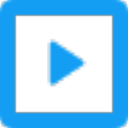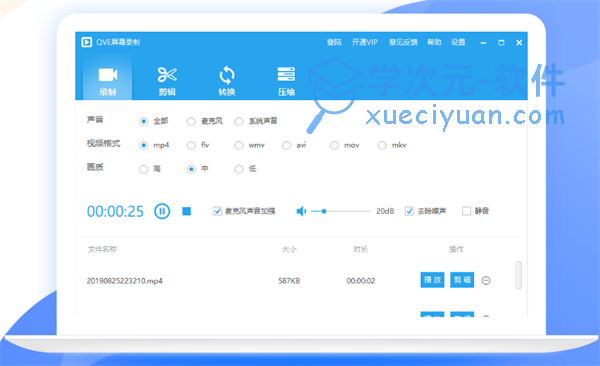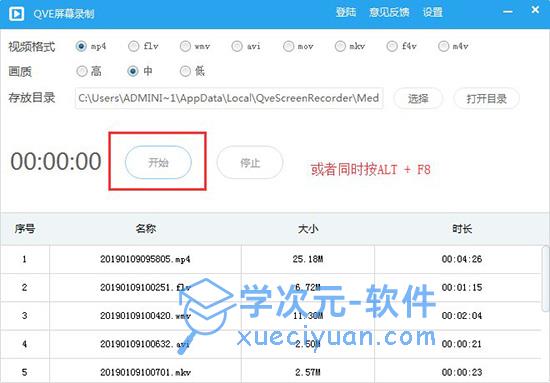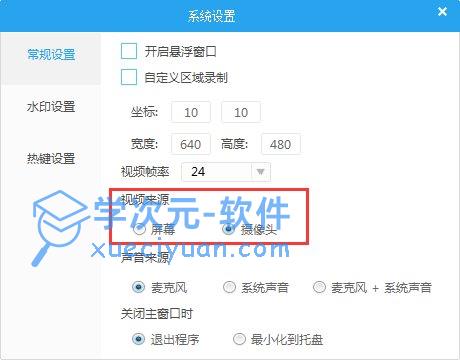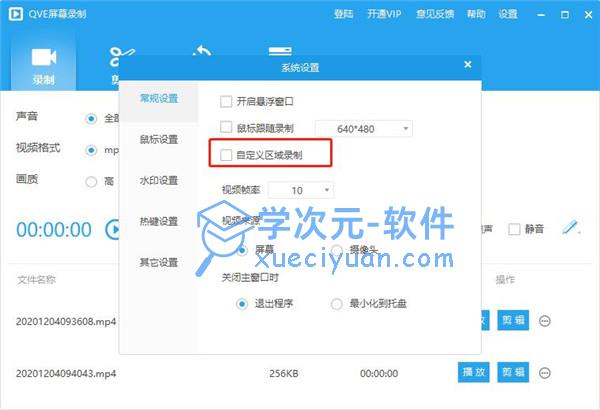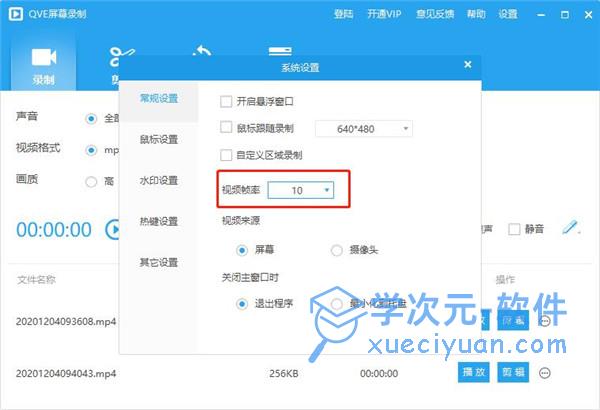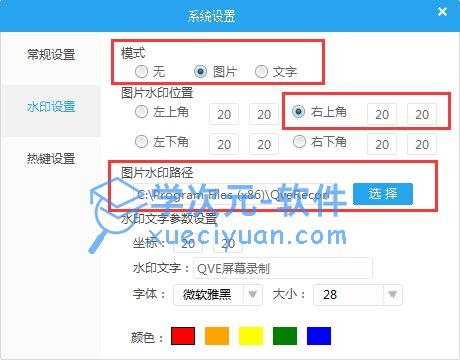QVE屏幕录制是一款小巧易用的视频录制软件,软件界面简洁,使用方便,支持高清帧数录制,让用户为自己录制出来的视频能够更加的流畅,同时还内置了视频压制的功能,用户录好视频之后就可以直接进行视频的压制并上传到网络供更多的网友欣赏。QVE屏幕录制软件支持各种视频格式,可用于视频教学录制,会议录制,游戏录制,在线视频录制,其功能强大且完全免费使用,还支持多种视频格式,支持自定义快捷键,支持添加文字,以及支持屏幕画笔。
QVE屏幕录制软件还提供了一些视频录制添加水印等辅助功能,有了它可以为您录制最为优质的内容,对于有这方面需求的用户是非常便捷实用的,还可以帮助用户轻松完成屏幕录制,然后通过内置的视频编辑器,有兴趣的小伙伴快来下载体验吧!
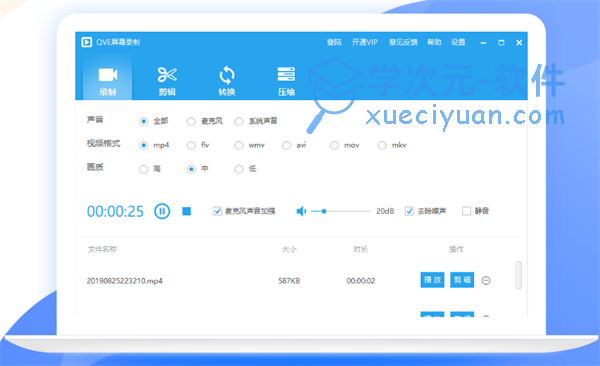
QVE屏幕录制软件功能介绍
1、支持各种视频格式 mp4,flv,wmv,avi,mov,mkv,f4v,m4v
2、支持全屏和自定义区域录制,以及应用程序窗口录制
3、支持自定义帧率设置,高达每秒60帧
4、支持从摄像头录制
5、支持从电脑内部声音, 扬声器, 麦克风录制
6、支持自定义水印文字,水印图片logo
7、支持语音降噪, 录制高品质声音
8、支持屏幕画笔工具
9、支持屏幕截图png,bmp,jpg
10、支持GPU硬件加速
11、支持鼠标点击效果
12、支持画中画
13、支持静音
14、支持mp3,aac音频录制
15、支持麦克风声音加强
16、支持鼠标跟随录制
17、支持GIF动画录制
应用场景
1、教育学习录制
课程录制的学习方式将录制好的视频内容放到电脑进行播放,这样的教学方式能够提升学生上课的注意力,让学生获得更好的学习效果
2、游戏录制
QVE屏幕录制免费版也是一款游戏录屏软件,可提供一键高清录播功能跟游戏原声融合,记录下游戏最精彩的瞬间,录制流畅不卡顿
3、会议录制
可用于会议,个人文档演示等等、高清流畅的音视频播放提升参会议录制回放会回放会议等功能
QVE屏幕录制使用方法
1、快速录制视频
点击开始按纽,或者同时按ALT + F8,即可快速录制视频
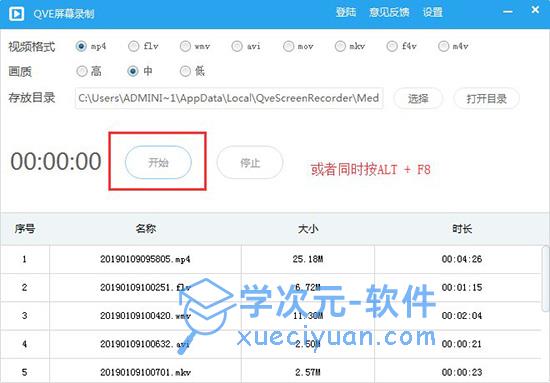
2、如何从摄像头录制
打开设置界面,点击常规设置,选择视频来源为摄像头
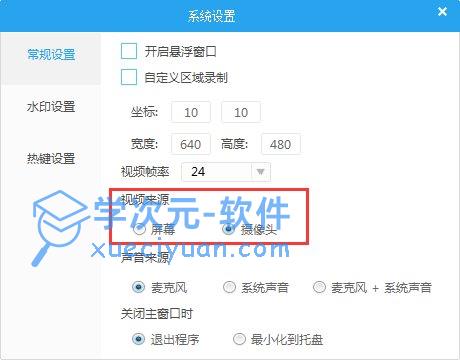
3、如何自定义区域录制
打开设置界面,点击常规设置,勾选自定义区域录制, 并且设置要录制的区域
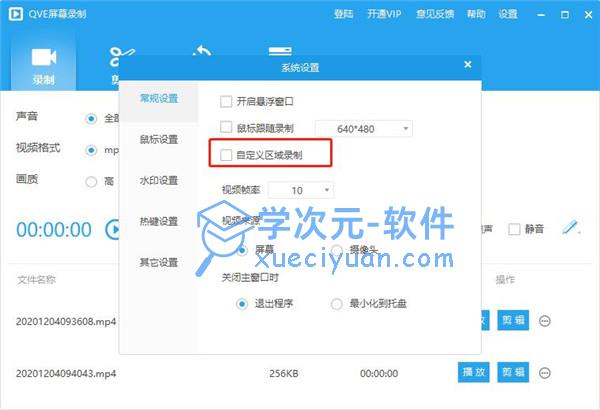
4、如何设置视频帧率
打开设置界面,点击常规设置, 选择不同的视频帧率
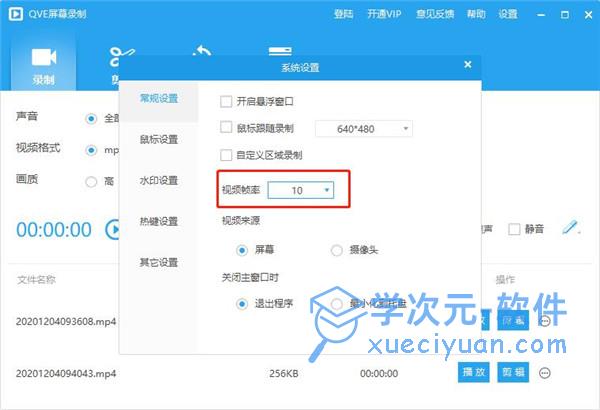
5、如何设置文字水印
打开设置界面,点击水印设置, 选择模式为文字
设置文字水印的坐标
输入要设置的水印文字
选择水印文字的字体和字体大小
选中水印文字的颜色
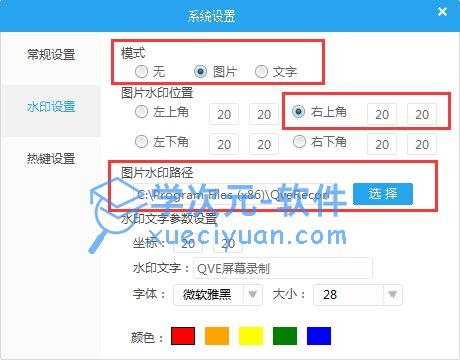
软件优势
1、简洁的界面,傻瓜式的操作,轻松录制视频及编辑视频
2、高清流畅画质,不卡顿,灵活的控制录制区域
3、一键批量录制,支持多种视频格式,音画同步录制等功能等您体验